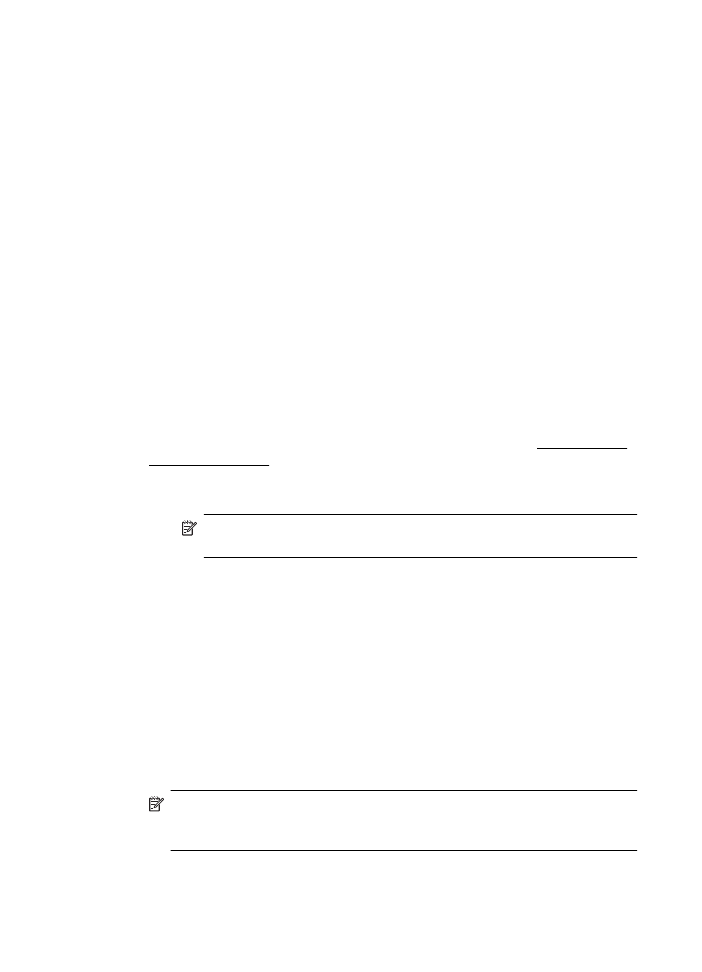
Imprimarea fotografiilor pe hârtie foto (Mac OS X)
1.
Încărcaţi hârtie în tavă. Pentru informaţii suplimentare, consultaţi Alimentarea cu
suport de imprimare.
2.
Selectaţi o dimensiune de hârtie:
a.
Din meniul Fişier al aplicaţiei software, faceţi clic pe Configurare pagină.
Notă Dacă nu se afişează elementul de meniu Configurare pagină,
mergeţi la pasul 3.
b.
Asiguraţi-vă că imprimanta pe care doriţi să o folosiţi este selectată în
meniul pop-up Format pentru.
c.
Selectaţi dimensiunea hârtiei în meniul pop-up Dimensiune hârtie şi faceţi
clic pe OK.
3.
Din meniul Fişier al aplicaţiei, faceţi clic pe Imprimare.
4.
Asiguraţi-vă că imprimanta pe care doriţi să o utilizaţi este selectată.
5.
Selectaţi dimensiunea corespunzătoare a hârtiei în meniul pop-up Dimensiune
hârtie (dacă este disponibilă).
6.
Faceţi clic pe Tip hârtie/Calitate în meniul pop-up şi apoi selectaţi următoarele
setări:
•
Tip hârtie: Tipul de hârtie foto adecvat
•
Calitate: Optimă sau Dpi maxim
Notă Dacă nu vedeţi aceste opţiuni, faceţi clic pe triunghiul de dezvăluire de
lângă meniul vertical Printer (Imprimantă) sau faceţi clic pe Show Details
(Afişare detalii).
Capitol 2
34
Imprimare
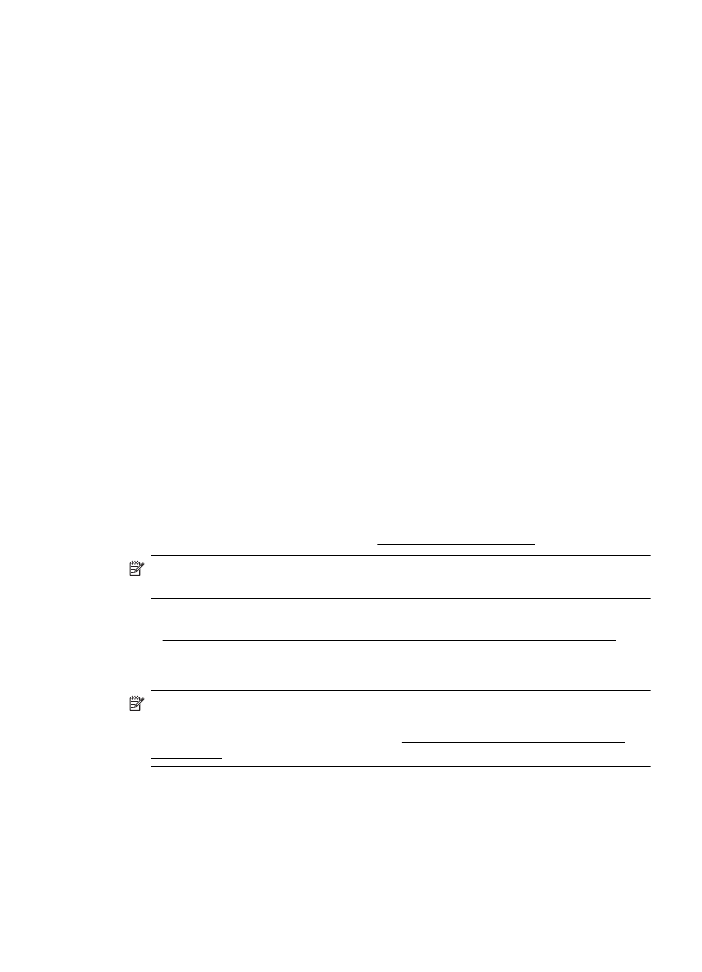
7.
Dacă este cazul, modificaţi opţiunile pentru fotografii şi culoare:
a.
Faceţi clic pe triunghiul de dezvăluire de lângă Opţiuni culori şi selectaţi
opţiunile Remediere fotografie corespunzătoare:
•
Dezactivat: Nu aplică reglaje automate imaginii.
•
De bază: Focalizează automat imaginea; reglează moderat claritatea
imaginii.
b.
Pentru a imprima fotografia alb-negru, faceţi clic pe Tonuri de gri din
meniul pop-up Culoare şi apoi selectaţi una dintre opţiunile următoare:
•
Calitate superioară: Utilizează toate culorile disponibile pentru a
imprima fotografiile în tonuri de gri. Acest lucru creează umbre blânde
şi naturale de gri.
•
Numai cartuş de imprimare negru: Utilizează numai cerneală
neagră pentru a imprima fotografiile în tonuri de gri. Umbrele de gri
sunt create prin variaţia modelelor de puncte negre, ceea ce poate
duce la o imagine granulată.
8.
Selectaţi orice alte setări de imprimare pe care le doriţi şi apoi faceţi clic pe
Imprimare pentru a începe imprimarea.
Imprimarea pe hârtie specială şi de dimensiune
personalizată
Dacă aplicaţia dvs. acceptă hârtie cu format personalizat, setaţi dimensiunea în
aplicaţie înainte de a imprima documentul. Dacă nu, setaţi dimensiunea în driverul
imprimantei. Este posibil să fie nevoie să reformataţi documentele existente pentru a le
imprima corect pe hârtia cu format personalizat.
Utilizaţi doar hârtie cu dimensiuni personalizate care este acceptată de imprimantă.
Pentru informaţii suplimentare, consultaţi Specificaţii ale suporturilor.
Notă Definirea dimensiunilor personalizate pentru suporturile de imprimare este
disponibilă numai la software-ul de imprimare HP pentru Mac OS X.
Parcurgeţi instrucţiunile pentru sistemul dvs. de operare.
•
Imprimarea pe hârtie specială sau de dimensiune personalizată (Mac OS X)
Imprimarea pe hârtie specială sau de dimensiune personalizată (Mac OS X)
Notă Pentru a putea imprima pe hârtie de dimensiune personalizată, trebuie să
configuraţi dimensiunea personalizată în software-ul HP livrat împreună cu
imprimanta. Pentru instrucţiuni, consultaţi Configurare dimensiuni personalizate
(Mac OS X).